Notice OKI B420DN - SETUP GUIDE
Liens commerciaux

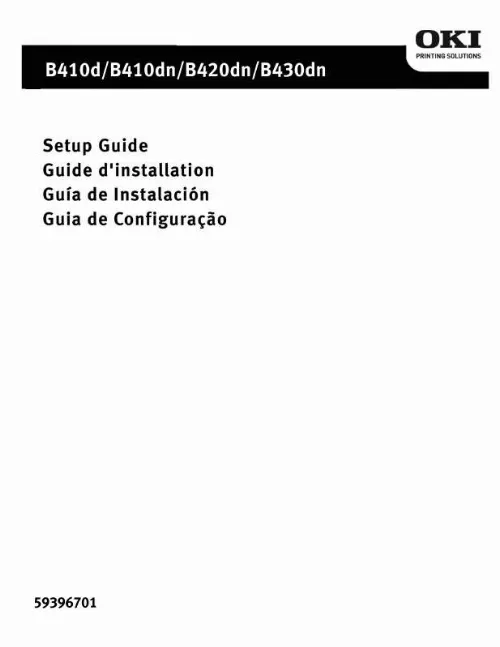
Extrait du mode d'emploi OKI B420DN
Les instructions détaillées pour l'utilisation figurent dans le Guide de l'utilisateur.
Pour modifier la langue d'affichage La langue d'affichage par défaut utilisée pour l'affichage des messages sur le panneau de commande de l'imprimante est l'anglais. Pour la modifier, effectuez ce qui suit : 1 Sélectionnez Optional Utilities [Utilitaires optionnels] > Change the Printer Display Language [Modifier la langue d'affichage de l'imprimante] dans la barre de menus du CD. Note : Lorsque de la mémoire optionnelle est installée, observez les directives d'installation fournies avec la carte mémoire. 3 Observez les directives à l'écran pour installer le Guide sur votre ordinateur. 0 ou une version ultérieure d'Acrobat® Reader d'Adobe® doit être installée. Si vous oeuvrez dans un environnement TCP/IP, vous pouvez utiliser un navigateur Web pour afficher l'état de l'imprimante ou les travaux d'impression ainsi que modifier des paramètres par l'entremise d'une page Web intégrée. Si un bac à papier optionnel a été installé, celui-ci doit être activé dans le pilote d'imprimante. 1 Cliquez sur Start [Démarrer] > Settings [Paramètres] > Printers [Imprimantes] dans la barre des tâches de Windows. 2 Cliquez avec le bouton droit de la souris sur l'icône de l'imprimante, puis sélectionnez Properties [Propriétés]. Note : Si vous utilisez une connexion USB, sélectionnez OKI USB et ignorez l'étape 3. Note : Le fonctionnement de l'imprimante n'est pas garanti si un autre périphérique compatible USB est connecté en même temps avec l'imprimante. 1 Mettez sous tension l'imprimante, puis l'ordinateur. L'Installateur effectuera automatiquement l'installation du pilote en fonction de la langue sélectionnée dans le système d'exploitation de l'ordinateur. Si vous oeuvrez dans un environnement TCP/IP, vous pouvez utiliser un navigateur Web pour afficher l'état de l'imprimante ou les travaux d'impression ainsi que modifier des paramètres par l'entremise d'une page Web intégrée. [...] 3 Si vous acceptez le contrat de licence, cliquez sur I Agree [J'accepte]. 7 Sélectionnez Search Address [Rechercher l'adresse] pour localiser l'imprimante sur le réseau ou entrez l'adresse IP. 3 Observez les directives à l'écran pour installer le Guide sur votre ordinateur. 0 ou une version ultérieure d'Acrobat® Reader d'Adobe® doit être installée. Afin de s'assurer que le pilote d'imprimante a bien été installé, imprimez une page de test : 1 Dans la barre des tâches de Windows, cliquez sur Start [Démarrer] > Settings [Paramètres] > Printers [Imprimantes]. Si un bac à papier optionnel et/ou de la mémoire supplémentaire a été installé, ils doivent être activés dans le pilote d'imprimante. 1 Cliquez sur Start [Démarrer] > Settings [Paramètres] > Printers [Imprimantes] dans la barre des tâches de Windows. 2 Cliquez avec le bouton droit de la souris sur l'icône de l'imprimante, puis sélectionnez Properties [Propriétés]. Pour plus de renseignements, voyez la page 19. Si vous oeuvrez dans un environnement TCP/IP, vous pouvez utiliser un navigateur Web pour afficher l'état de l'imprimante ou les travaux d'impression ainsi que modifier des paramètres par l'entremise d'une page Web intégrée. Installation du pilote pour une connexion USB ou parallèle Pour installer le pilote d'imprimante lorsque l'imprimante B410dn est raccordée à l'aide d'une connexion USB ou parallèle, observez les directives à la page 18 pour l'installation du pilote d'imprimante B410d. Installation du pilote pour une connexion USB ou parallèle 3 Si vous acceptez le contrat de licence, cliquez sur I Agree [J'accepte]. Conservez ces feuilles sous la main : elles contiennent des renseignements dont vous aurez besoin pour configurer l'imprimante sur le réseau. Afin de s'assurer que le pilote d'imprimante a bien été installé, imprimez une page de test : 1 Dans la barre des tâches de Windows, cliquez sur Start [Démarrer] > Settings [Paramètres] > Printers [Imprimantes]. 2 Cliquez avec le bouton droit de la souris sur l'icône de l'imprimante, puis sélectionnez Properties [Propriétés]. 3 Cliquez sur le bouton Print Test Page [Imprimer une page de test]. Réinstallez le pilote en cas de problème. 3 Si vous acceptez le contrat de licence, cliquez sur I Agree [J'accepte]. [...]..
Téléchargez votre notice ! Téléchargement gratuit et sans inscription de tous types de documents pour mieux utiliser votre imprimante laser OKI B420DN : mode d'emploi, notice d'utilisation, manuel d'instruction. Cette notice a été ajoutée le Mardi 12 Décembre 2011.
Vous pouvez télécharger les notices suivantes connexes à ce produit :


